Ich habe einen Dual-Boot erstellt (Windows und Linux Ubuntu). Sobald ich den PC hochfahre wird erst einmal Windows direkt gestartet, das war reine Absicht. Ubuntu starte Ich über ein kleines Tool namens EasyUEFI. Dort kann ich auswählen, dass Ubuntu beim nächsten Neustart einmalig gestartet wird. (Siehe Anhang Bild).
Für mich ist es ein Umweg, erst einmal das Programm zu öffnen und dies und das auszuwählen. Ich bräuchte doch quasi ein Paar Befehle in einen Editor als .bat Datei zu speichern und schon hätte ich doch einen Desktop Icon was es mir erleichtern würde.
Was macht EasyUEFI? Wo oder was verändert es um eine anderes Betriebssystem zu booten?
Kann man das irgendwie durch CMD Befehlen regeln?
Wer kann mir weiter helfen?
Grüße!
Dieser Beitrag wurde von nocki2 bearbeitet: 19. Juli 2014 - 18:18

 Hilfe
Hilfe
 Neues Thema
Neues Thema Antworten
Antworten

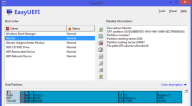
 Nach oben
Nach oben





